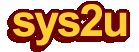3.3 การทำ PPTP SERVER บนตัว CISCO SMB RV120W
3.3 การทำ PPTP SERVER บนตัว CISCO SMB RV120Wบทความสำหรับ: ผู้ที่มีความรู้เกี่ยวกับระบบเครือข่ายในระดับเบื้องต้นถึงปานกลาง (v1.1)
โดย วิทวัส โฉมประเสริฐ, ศุภสิทธิ์ ศิริพานิชกร
คำถาม
1.ถ้าผู้ใช้งานอยูข้างนอกไม่ได้อยู่ SITE ที่ทำ VPN อยู่หากต้องการเข้ามาบนตัว RV120W โดยใช้ฟังก์ชั่น PPTP SEVER ต้องตั้งค่าอย่างไรบ้าง ?
คำตอบ
อุปกรณ์ Wireless-N VPN Router ความเร็วไร้สาย 300 Mbps + รองรับการทำงาน IPSec VPN 10 ช่อง (10 Tunnels), VPN Client Access 10 บัญชี มาพร้อมด้วย 4 พอร์ทแลน 10/100 Mbps + 1 พอร์ทแวน 10/100 Mbps เหมาะสำหรับเชื่อมต่อระหว่างโรงงาน กับสำนักงานสาขา
การใช้งานฟังก์ชั่น PPTP SERVER เป็นการที่ผู้ใช้อยู่ภายนอก และสามารถเชื่อมต่อเข้ามาภายในตัว RV120W โดยอยู่ในวงเดืยวกับภายในเลย ซึ่งข้อจำกัดเดียวก็คือวงที่ผู้ใช้อยู่ปลายทางห้ามเป็นวง เดียวกับ RV120W เพราะจะทำให้ Networl loop
ขั้นตอนการตั้งค่า PPTP SERVER บน CISCO RV120W
- สร้างชื่อผู้ใช้งานเข้ามาก่อนบน CISCO RV120W ที่เมนู
VPN -> VPN Users
PPTP SERVER : Enable
Starting IP Address : ระบุ ip เริ่มต้นให้ทีให้จ่ายไปเครื่อง Client ที่เข้ามา
Ending Ip Address : ระบุ ip ที่สิ้นสุดของตัวจ่ายไป Client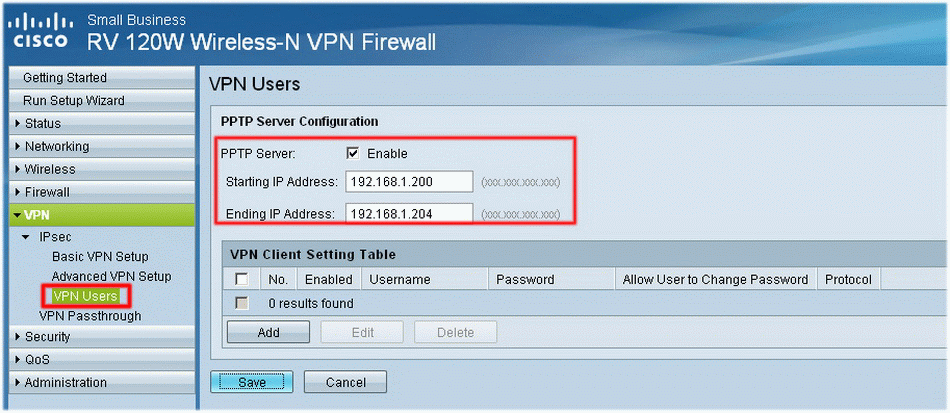
- สร้างชื่อผู้ใ่ช่และรหัสผ่าน เลือก PPTP
รองรับการสร้างชื่อผู้ใช้ได้สูงสุด 5 user โดยการเข้ามาแบบนี้รองรับได้ 3 แบบ PPTP , Quick VPN , XAUTH
เสร็จสินการสรร้าง User ที่ต้องการเชื่อมต่อเข้ามาจากภายนอก
ขั้นตอนการสร้างการเชื่อมต่อเืมื่ออยู่ภายนอก บน Windows XP
เข้ามาที่ Network Connection
เลือก Create a New Connection
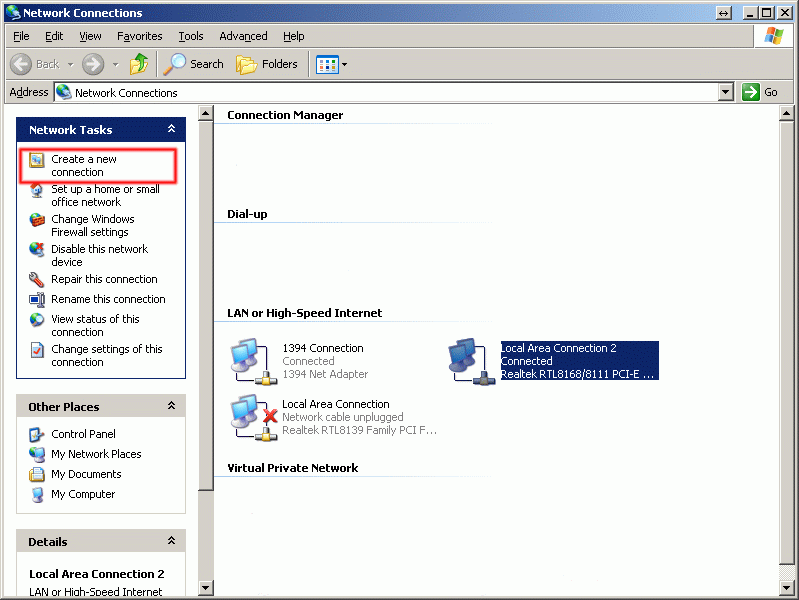
Next
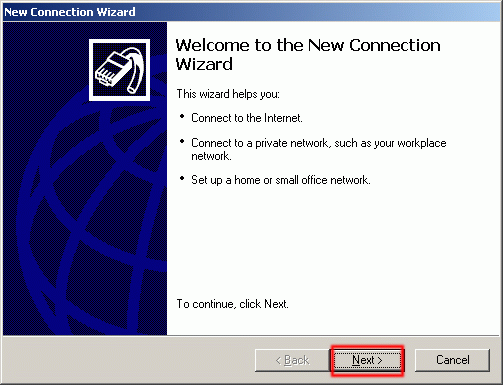
Connection to The Network at my Work place
Next
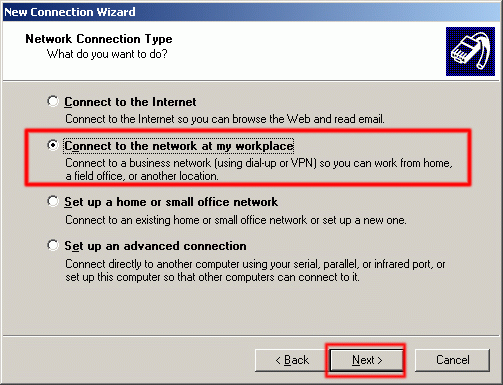
Virtual Private Network Connection
Next

ชื่อการ Connection
Next
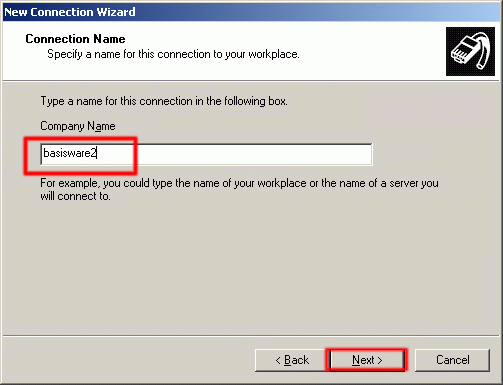
Do not Dial ....
Next
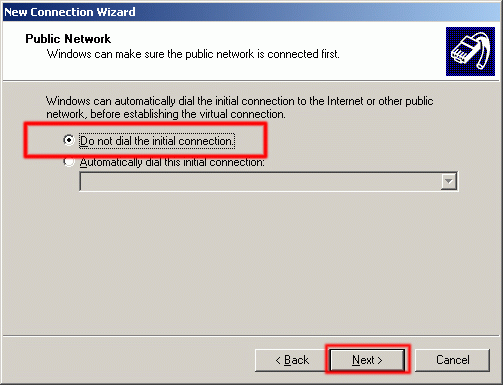
ระบุ DDNS หรือ WAN IP ของตัว RV120W
NEXT
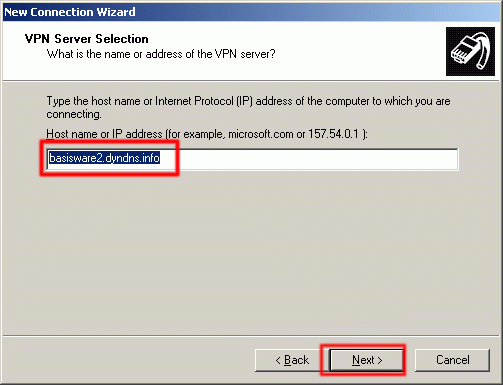
Finish
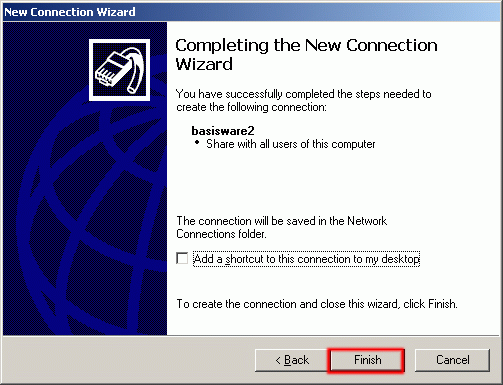
ทกสอบการใช้งาน PPTP เข้ามา
ใส่ชื่อผู้ใช้รหัสผ่านที่สร้างเข้าไป
Connect
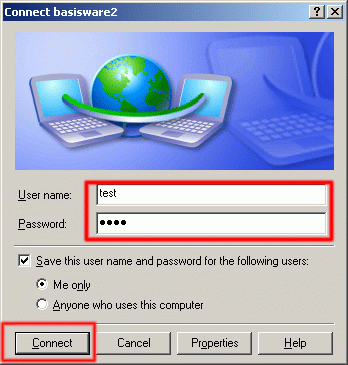
รอการตรวจสอบการเข้าใช้งาน

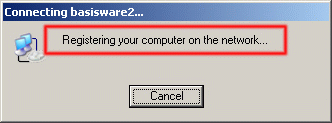
จะสังเกตว่า Network ของเครื่อที่เข้ามาจะมี Network ใหม่ขึ้นมา

ลองตรวจสอบ IP ของเครื่องจะพบมีวง Networl ของ RV120W โยนมาให้
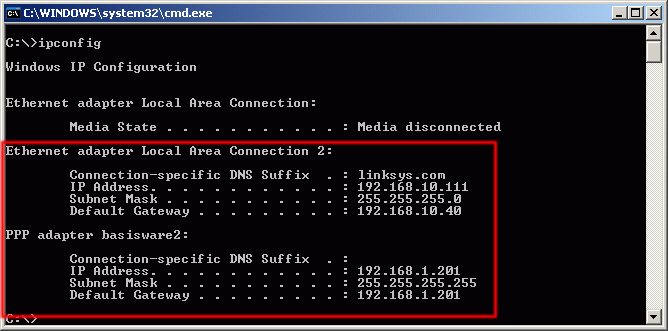
ที่ฝั่ง RV120W สามารถเช็คสถานะการเข้ามาจาก เครื่องภายนอกที่เมนู VPN user จะชื่อผู้ที่ทำ PPTP เข้ามาด้านล่าง
ปิดการบล้อก ping ที่ Router * แต่ไ่ม่แนะนำให้เปิดนะครับ เพราะอาจโดนโจมตีจากภายนอกได้

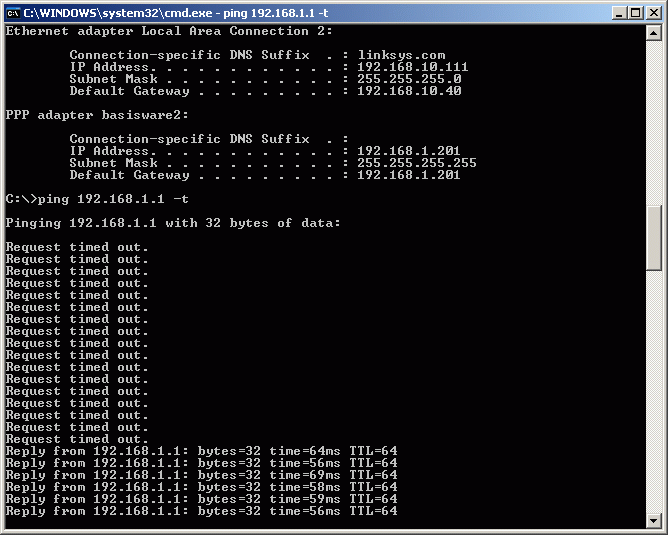
ข้อมูลสินค้าแบบมัลติมีเดีย (Multimedia)
จบบทความ
รายละเอียดการให้บริการจากทีมงาน SYS2U.COM Xpert Zone